Evernote là một ứng dụng năng suất rất phổ biến có thể được sử dụng trên nhiều nền tảng và thiết bị. Bạn có thể truy cập ghi chú của mình từ gần như mọi nơi, điều này khiến nó trở thành một ứng dụng lý tưởng để lưu trữ thông tin bạn cần, như mật khẩu, số thẻ tín dụng và dữ liệu riêng tư khác. Evernote có thể bảo mật dữ liệu đó bằng cách mã hóa dữ liệu từ máy khách máy tính để bàn Windows hoặc Mac, sử dụng mã hóa 64 bit (RC2). Đây là cách thực hiện:
Mã hóa văn bản đã chọn
Từ ứng dụng khách Windows hoặc Mac Evernote của bạn, chọn văn bản bạn muốn mã hóa, sau đó nhấp chuột phải vào văn bản trong Windows hoặc nhấp lệnh trong OS X. Khi menu phím tắt xuất hiện, chọn Mã hóa văn bản đã chọn. Bạn cũng có thể sử dụng phím tắt, Ctrl + Shift + X trong Windows hoặc Shift-Command-X trong OS X.
Lần đầu tiên bạn mã hóa văn bản trong Evernote, bạn sẽ được nhắc nhập cụm mật khẩu của mình hai lần và một gợi ý mật khẩu (tùy chọn). Lưu ý: Đảm bảo chọn một cụm mật khẩu bạn sẽ nhớ. Nếu bạn quên nó, nó sẽ không thể phục hồi.
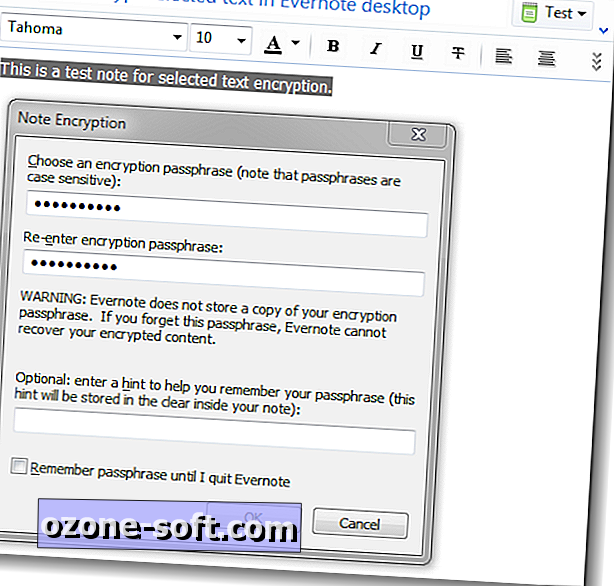
Văn bản được mã hóa của bạn sau đó sẽ xuất hiện dưới dạng đồ họa trong ghi chú.
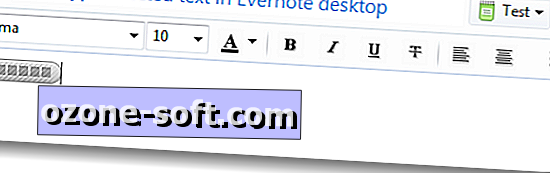
Lần tới khi bạn mã hóa văn bản, bạn sẽ chỉ được nhắc nhập cụm mật khẩu của mình một lần. Nếu bạn muốn sử dụng cụm mật khẩu duy nhất cho từng đoạn dữ liệu được mã hóa, chỉ cần nhập cụm mật khẩu mới và bạn sẽ được nhắc tạo cụm mật khẩu mới.
Giải mã văn bản
Để giải mã văn bản trong Windows, nhấp đúp vào đồ họa, sau đó nhập cụm mật khẩu của bạn. Bạn cũng có thể nhấp chuột phải vào nó và chọn giải mã văn bản vĩnh viễn. Trong OS X, nhấp vào đồ họa sẽ cho phép bạn chọn giữa giải mã văn bản cho phiên hiện tại hoặc giải mã nó vĩnh viễn. Bạn cũng có thể giải mã văn bản từ phiên bản Web của Evernote, cũng như các ứng dụng di động.
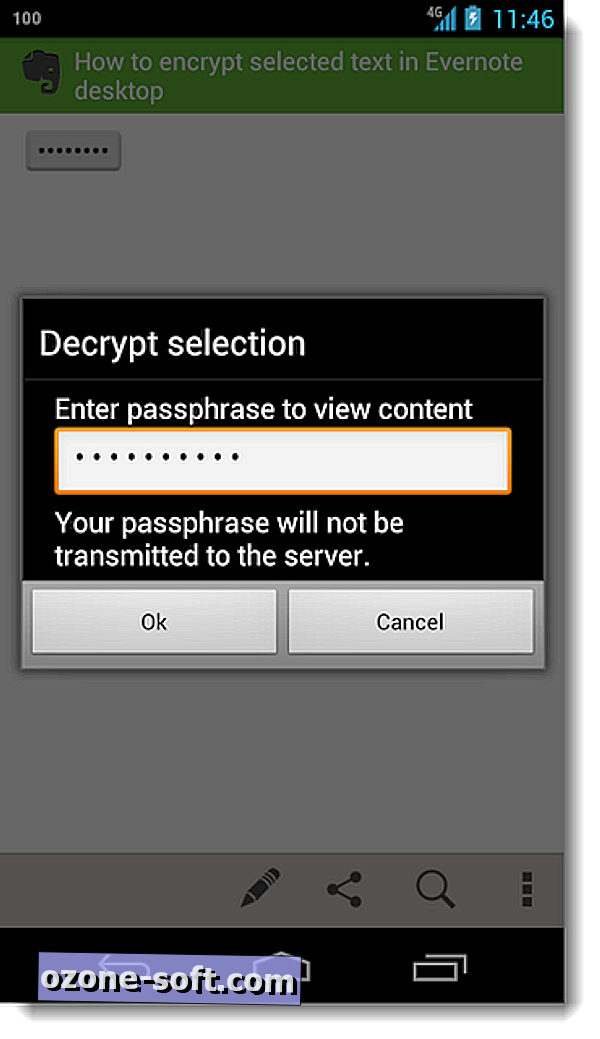
Đó là nó. Hãy nhớ rằng bạn chỉ có thể mã hóa văn bản đã chọn từ ghi chú. Toàn bộ sổ ghi chép, hình ảnh hoặc các tệp khác không thể được mã hóa.












Để LạI Bình LuậN CủA BạN